现在笔记本连接WIFI办公非常方便,但是很多Win10系统的用户在外面办公的时候,想用电脑连接公共WiFi都不行,都需要登录才可以使用,还有的会遇到连接公共WiFi不显示登录页面的情况,让人十分头疼,接下来小编就为大家介绍一下Win10系统连接公共WiFi的时候不显示登录页面的解决方法。
1、重新启动系统
如果此问题是第一次在您的系统上发生,则应尝试此初始解决方法。
--关闭您的Wi-Fi,然后重新打开。
--如果上述方法无效,请尝试注销计算机上的帐户,然后重新登录。
--只需重新启动系统。
如果以上方法均无效,请尝试询问您周围的几个人,并检查他们是否可以使用互联网。 Wi-Fi连接可能已断开,或者路由器需要重新启动。
2、禁用弹出窗口阻止
如果您的系统阻止了弹出式窗口,则不会显示“公共Wi-Fi”登录页面。 您必须从设置中禁用弹出窗口阻止。 您可以在Chrome中执行以下操作:
--在Chrome浏览器中,点击最左上角出现的三个点。
--命中设置。
--向下滚动并单击高级。
--向下滚动并单击“网站设置”。
--现在,向下滚动并单击“弹出窗口和重定向”选项。
--通过单击“阻止(推荐)”选项旁边的滑块来启用弹出窗口。
--现在,您将看到“允许”而不是“阻止”(推荐)。
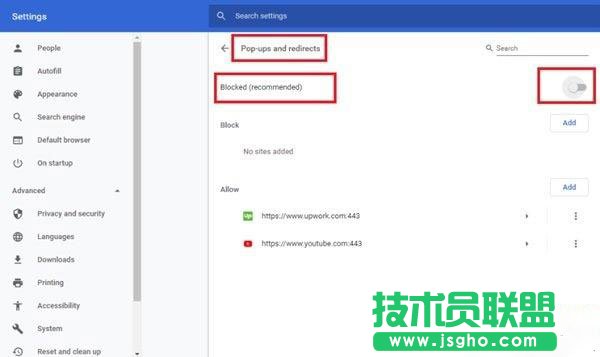
关闭设置标签,然后尝试从浏览器访问公共Wi-Fi登录页面。
3、刷新DNS缓存
Windows将DNS服务器的网站数据存储在缓存中。 如果公共Wi-Fi登录页面的IP最近已更改,则可能会遇到此问题。 尝试刷新DNS缓存以解决此错误:
--按“ Win键+ R”启动“运行对话框”。
--输入“ cmd”并点击“ Enter”。
--现在输入命令“ ipconfig / release”,然后按“ Enter”。
--您将需要等待几分钟才能完成该过程。
--现在,在命令提示窗口中输入命令“ ipconfig / flushdns”,然后按“ Enter”。
--输入命令“ ipconfig / renew”,然后再次按“ Enter”。
等待几分钟以完成此过程。 完成后,尝试访问公共Wi-Fi登录页面以检查问题是否仍然存在。
4、打开路由器的默认页面
如果以上修复程序均无效,则应尝试打开路由器的默认页面。 请按照以下步骤操作:
--连接到公共Wi-Fi并转到您的Web浏览器。
--在地址栏中输入“ 0.0.1”或“ 192.168.1.1”或“ http:// localhost”,然后按“ Enter”; 进入路由器的登录页面。
在大多数情况下,只能通过执行此操作来解决此问题。 但是,如果这些步骤不起作用,则需要找到所连接路由器的IP地址,然后将其粘贴到浏览器中。 请按照以下步骤查找路由器的IP地址:
--从“开始菜单”转到“搜索”框。
--输入“ cmd”以打开命令提示符。
--打开后,键入“ ipconfig”,然后按“ Enter”。
--现在,在“无线局域网适配器Wi-Fi”下找到“ IPv4地址”。
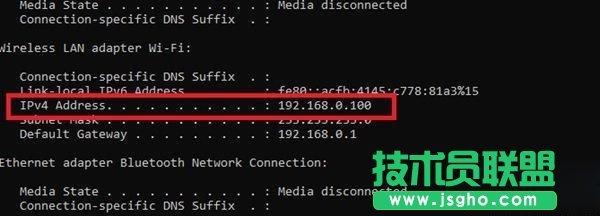
这是一种非常简单的方法,可用于手动访问路由器的登录页面。 获得IPv4地址后,将其粘贴到浏览器中,然后按Enter键以开始使用Internet。
5、关闭第三方DNS服务器
有时,第三方DNS服务器(如OpenNIC,Dyn,Google Public DNS服务器等)会阻止公共Wi-Fi正确连接。 要解决此问题,您将必须关闭第三方DNS服务器。 方法如下:
--转到“设置”,然后点击“网络和互联网”。
--向下滚动到“打开网络和共享中心”,然后单击以将其打开。
--现在,点击WLAN,然后选择“属性”。
--在新标签中,找到“ Internet协议版本4(TCP / IPv4)”。
--点击它,然后选择“属性”。
--启用“自动获取IP地址”和“自动获取DNS服务器地址”。
--点击“确定”。
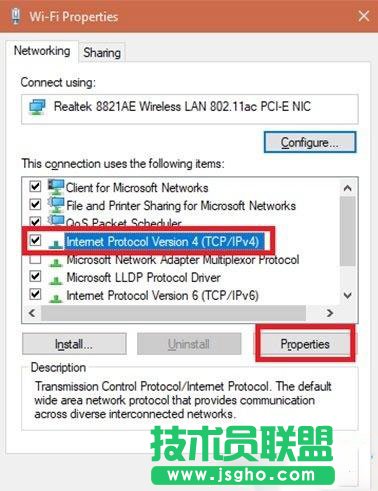
请注意,此方法仅对计算机上装有第三方DNS服务器的用户有效。
6、在系统上禁用防火墙
有时Windows防火墙可能会导致此问题,而禁用Windows防火墙可以节省您的时间。 跟着这些步骤:
--按“ Win键+ R”启动“运行对话框”。
--输入“ control firewall.cpl”,然后按“ Enter”以在“控制面板”中打开“防火墙设置”。
--在控制面板的左窗格中,单击“打开或关闭Windows Defender防火墙”。
--现在,在“公共网络”设置下,单击“关闭Windows Defender防火墙(不推荐)”,然后单击“确定”以关闭防火墙。
--重新启动系统。
尝试访问公共Wi-Fi登录页面。 是的,一旦完成,别忘了打开防火墙。 如果仍然遇到问题,请尝试下一个修复方法。
打开隐身窗口